Lo strumento Sposta ![]() consente di trascinare un oggetto (livello) tenendo premuto il tasto sinistro del mouse.
consente di trascinare un oggetto (livello) tenendo premuto il tasto sinistro del mouse.
Utilizzando i tasti freccia con questo strumento selezionato è possibile spostare il livello attivo o il frammento selezionato nella direzione scelta con incrementi di un pixel o con il tasto Ctrl con incrementi di 10 pixel.
Tenere premuti i tasti Maiusc+Alt mentre si sposta un livello/oggetto per crearne e spostarne la copia.
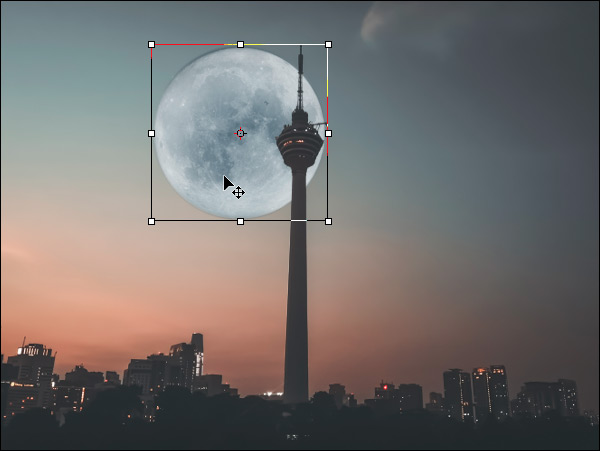 Spostamento di oggetti
Spostamento di oggetti
Le impostazioni dello strumento sono visibili nel pannello Opzioni dello strumento sopra la Finestra immagine e facendo clic con il tasto dx del mouse sull'immagine.
La casella Selezione automatica permette di selezionare automaticamente un livello o un gruppo, quando si clicca sull'oggetto. Utilizzare questa funzione se si lavora con un documento multilivello.
Facendo doppio clic su una forma vettoriale o su un testo si attivano rispettivamente lo strumento Modifica forma, Testo oppure Adatta testo al tracciato per modificare l'elemento selezionato.
Mostra limiti. Questa opzione consente di mostrare/nascondere i bordi dell'oggetto in movimento.
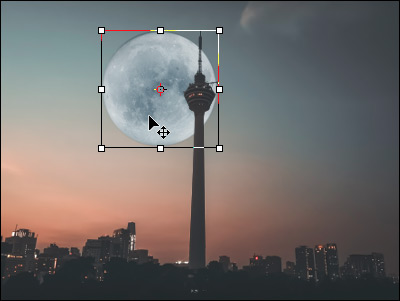 Mostra limiti
Mostra limiti
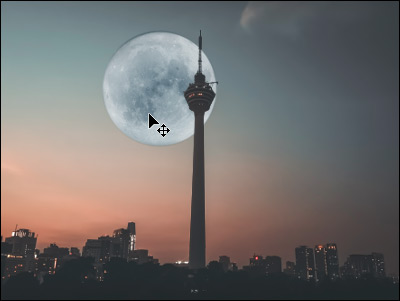 Nascondi limiti
Nascondi limiti
Nota: Se si seleziona la casella Mostra limiti e si trascina uno dei marcatori quadrati viene attivato lo strumento Trasformazione libera. I parametri di trasformazione sono visualizzati nel Pannello impostazioni.
Utilizzare le seguente icone per allineare il livello selezionato rispetto alla tela o numerosi livelli selezionati tra loro:
![]() - allinea bordi superiori,
- allinea bordi superiori,
![]() - allinea centri verticali,
- allinea centri verticali,
![]() - allinea bordi inferiori,
- allinea bordi inferiori,
![]() - allinea bordi di sinistra,
- allinea bordi di sinistra,
![]() - allinea centri orizzontali,
- allinea centri orizzontali,
![]() - allinea bordi di destra.
- allinea bordi di destra.
 Bordi superiori allineati
Bordi superiori allineati
 Centri orizzontali allineati
Centri orizzontali allineati
Fare clic sul pulsante Predefinito per ripristinare le impostazioni.
